Azure Databricks
Примечание.
Следующая статья соединителя представлена Databricks, владельцем этого соединителя и членом программы сертификации Подключение or Microsoft Power Query. Если у вас есть вопросы о содержимом этой статьи или вы хотите просмотреть внесенные в эту статью изменения, посетите веб-сайт Databricks и используйте каналы поддержки там.
Итоги
| Позиция | Description |
|---|---|
| Состояние выпуска | Общая доступность |
| Продукты | Power BI (семантические модели) Power BI (потоки данных) Fabric (Dataflow 2-го поколения) |
| Поддерживаемые типы проверки подлинности | Azure Active Directory Личный маркер доступа Имя пользователя и пароль |
Поддерживаемые возможности
- Import
- DirectQuery (семантические модели Power BI)
Подключение в Databricks (AWS, Azure или GCP) из Power Query Desktop
Чтобы подключиться к Databricks из Power Query Desktop, сделайте следующее:
В интерфейсе получения данных найдите Databricks для краткого списка соединителя Databricks Azure Databricks. Используйте соединитель Azure Databricks для всех данных хранилища SQL Databricks , если вы не были указаны в противном случае в случае, если вы не получили указания в случае, если вы не получили инструкции в случае, если вы не получили указания в случае, если вы не получили инструкции в случае, если вы не выполнили инструкцию в случае, если вы не выполнили инструкции в отношении данных.
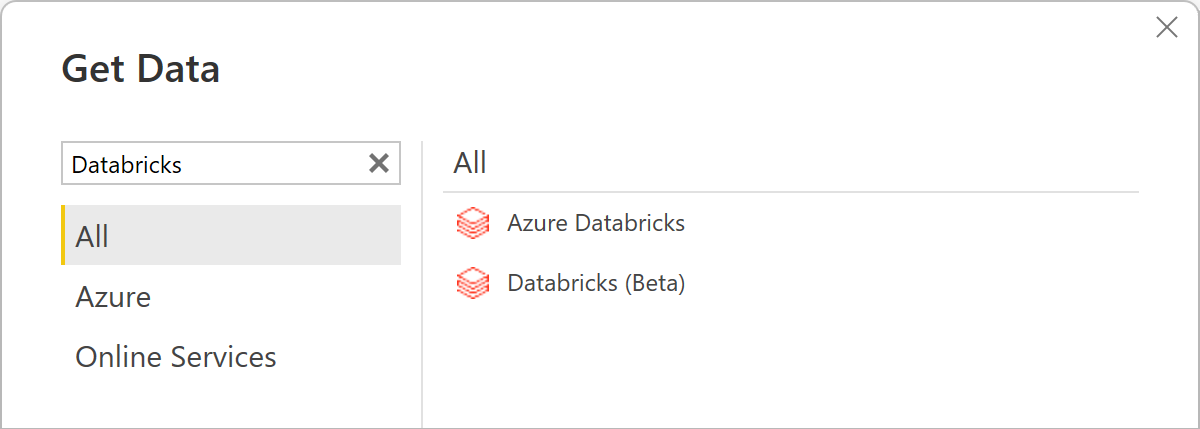
Укажите имя узла сервера и путь HTTP для хранилища SQL Databricks. Сведения о настройке драйверов ODBC и JDBC Databricks см. в инструкциях по поиску имени узла сервера и HTTP-пути. Введите эти сведения соответствующим образом. При необходимости можно указать каталог по умолчанию и (или) базу данных в разделе "Дополнительные параметры". Для продолжения выберите ОК.
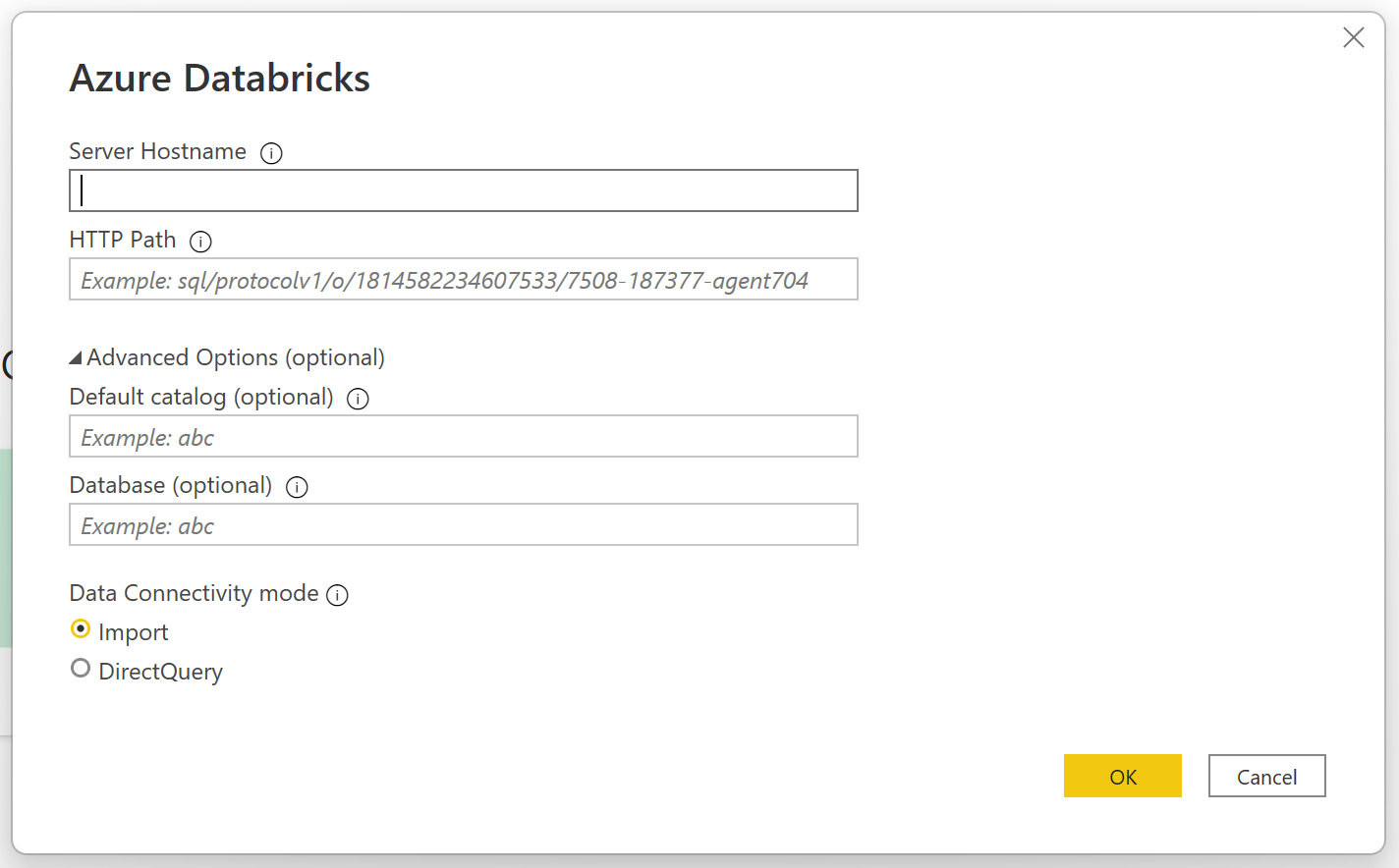
Предоставьте учетные данные для проверки подлинности в хранилище SQL Databricks. Существует три варианта учетных данных:
Имя пользователя и пароль (можно использовать для AWS или GCP). Этот параметр недоступен, если ваша организация или учетная запись использует 2FA/MFA.
Личный маркер доступа (можно использовать для AWS, Azure или GCP). Дополнительные сведения о создании личного маркера доступа (PAT) см. в разделе "Личные маркеры доступа".
Azure Active Directory (доступно только для Azure). Войдите в учетную запись организации с помощью всплывающего окна браузера.
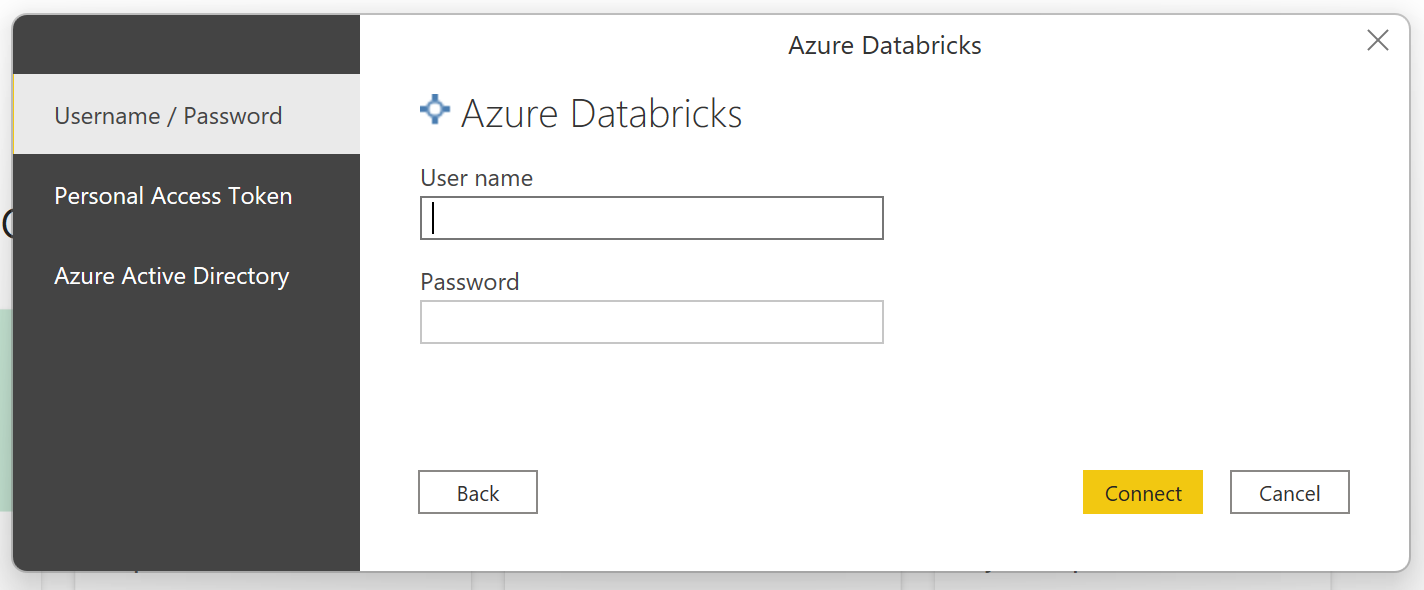
Примечание.
После ввода учетных данных для определенного хранилища SQL Databricks Power BI Desktop кэширует и повторно использует те же учетные данные при последующих попытках подключения. Эти учетные данные можно изменить, перейдя в параметры файла > и параметры >источника данных. Дополнительные сведения. Изменение метода проверки подлинности
После успешного подключения навигатор отображает данные, доступные для вас в кластере. Вы можете выбрать преобразование данных , чтобы преобразовать данные с помощью Power Query или Load , чтобы загрузить данные в Power Query Desktop.
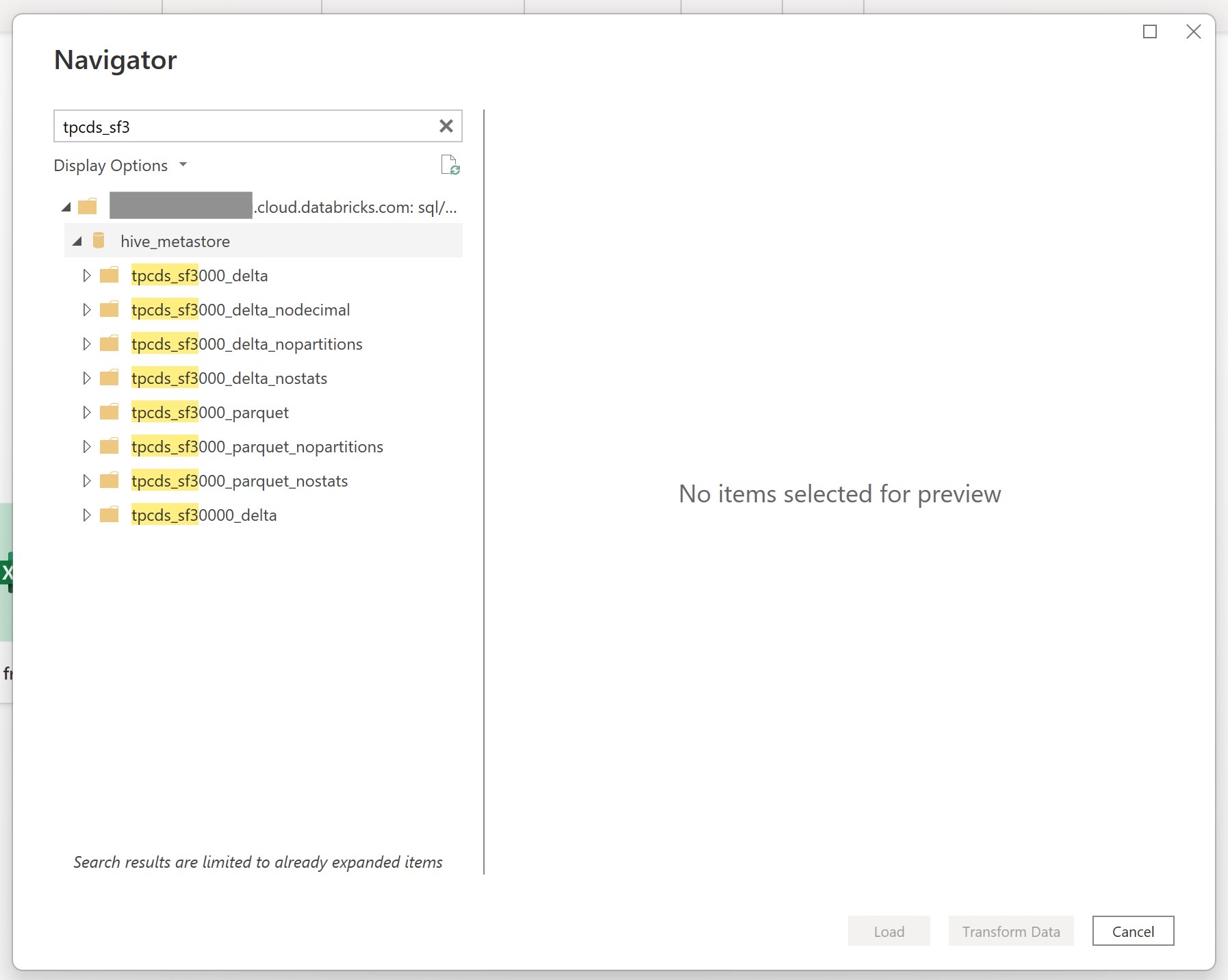
Подключение данные Databricks из Power Query Online
Чтобы подключиться к Databricks из Power Query Online, сделайте следующее:
Выберите параметр Azure Databricks в интерфейсе получения данных. Различные приложения имеют различные способы получения данных в Power Query Online. Дополнительные сведения о том, как получить данные в Power Query Online из приложения, перейдите к разделу " Где получить данные".
Список доступных соединителей Databricks с полем поиска. Используйте соединитель Azure Databricks для всех данных хранилища SQL Databricks , если вы не были указаны в противном случае в случае, если вы не получили указания в случае, если вы не получили инструкции в случае, если вы не получили указания в случае, если вы не получили инструкции в случае, если вы не выполнили инструкцию в случае, если вы не выполнили инструкции в отношении данных.
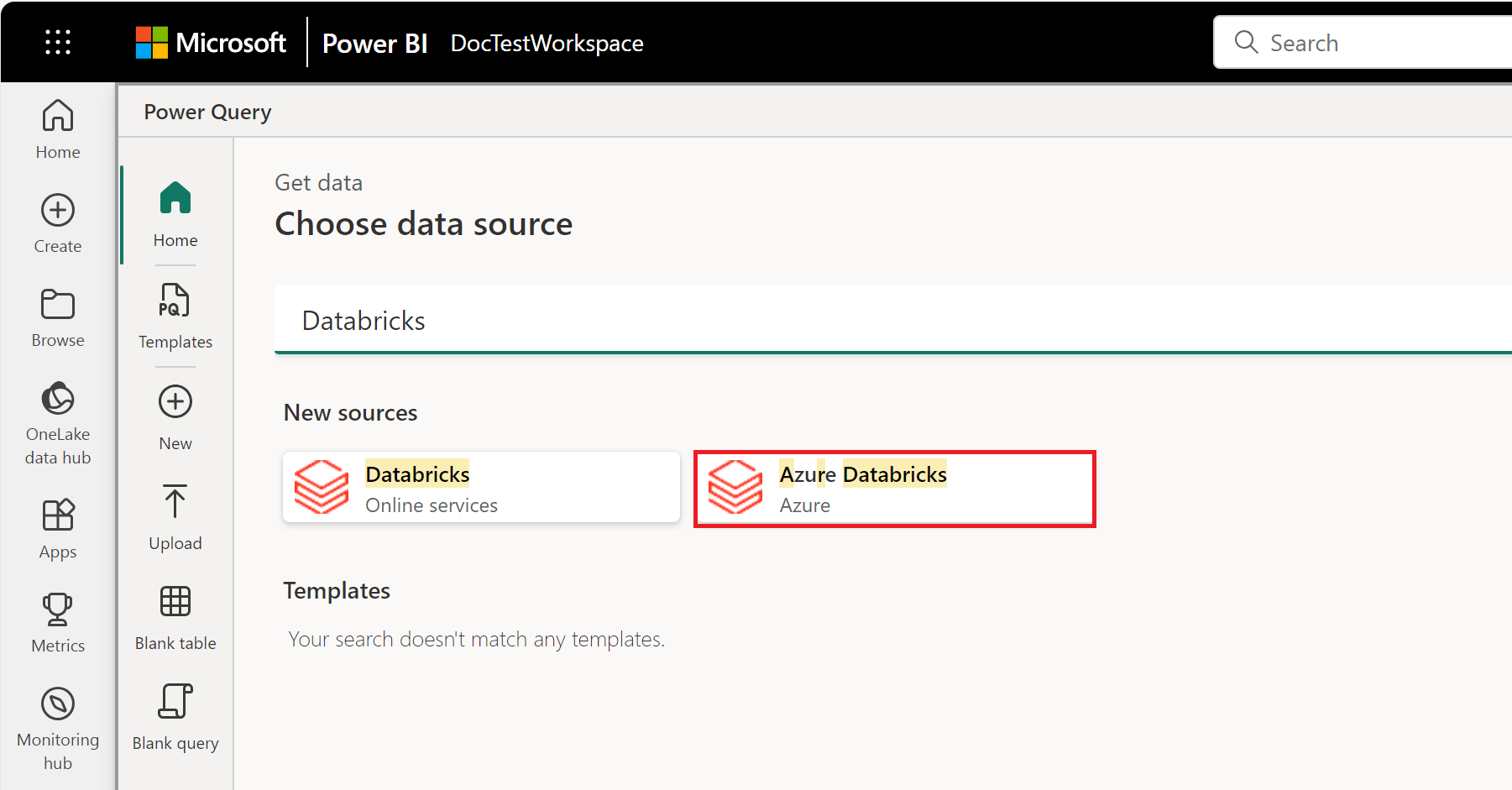
Введите имя узла сервера и путь HTTP для хранилища SQL Databricks. Сведения о настройке драйверов ODBC и JDBC Databricks см. в инструкциях по поиску имени узла сервера и HTTP-пути. При необходимости можно указать каталог по умолчанию и (или) базу данных в разделе "Дополнительные параметры".
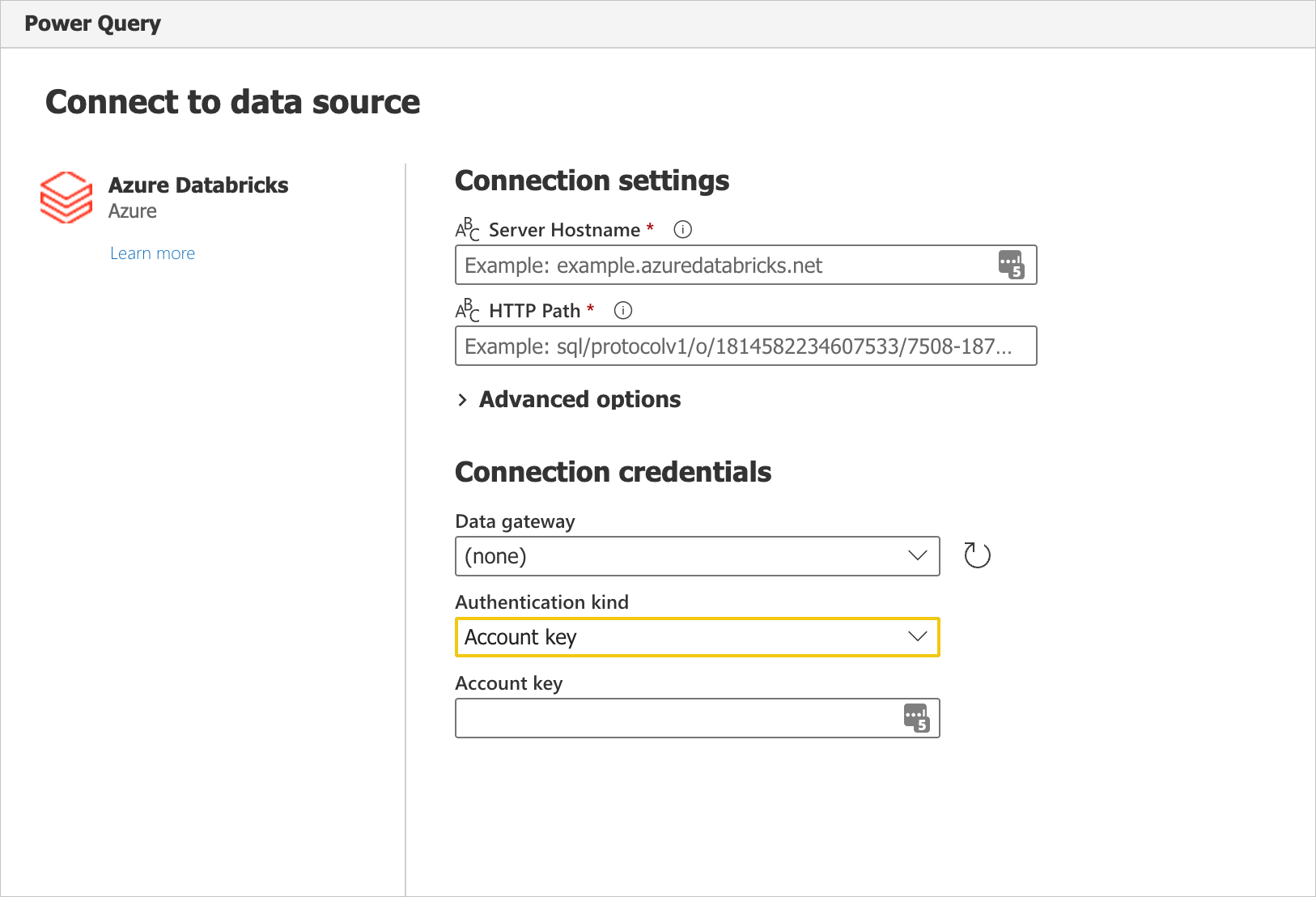
Предоставьте учетные данные для проверки подлинности в хранилище SQL Databricks. Существует три варианта учетных данных:
- Имя пользователя и пароль (можно использовать для AWS или GCP). Этот параметр недоступен, если ваша организация или учетная запись использует 2FA/MFA.
- Ключ учетной записи (можно использовать для AWS, Azure или GCP). Дополнительные сведения о создании личного маркера доступа (PAT) см. в разделе "Личные маркеры доступа".
- Azure Active Directory (доступно только для Azure). Войдите в учетную запись организации с помощью всплывающего окна браузера.
После успешного подключения навигатор отобразит данные, доступные на сервере. Выберите данные в навигаторе. Затем нажмите кнопку "Далее ", чтобы преобразовать данные в Power Query.
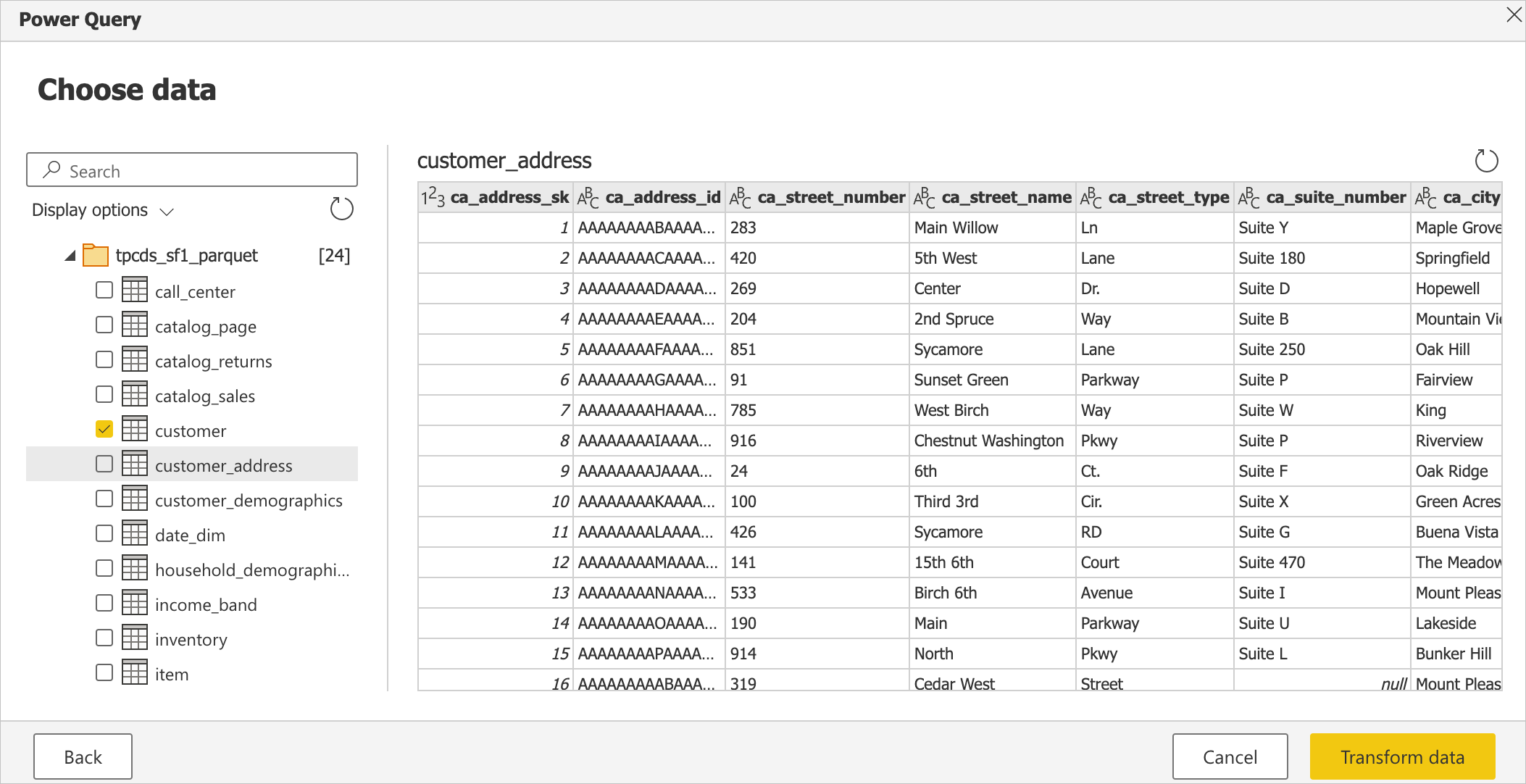
Ограничения
- Соединитель Azure Databricks поддерживает веб-прокси. Однако параметры автоматического прокси-сервера, определенные в PAC-файлах, не поддерживаются.
- В соединителе
Databricks.QueryAzure Databricks источник данных не поддерживается в сочетании с режимом DirectQuery семантической модели Power BI.
Обратная связь
Ожидается в ближайшее время: в течение 2024 года мы постепенно откажемся от GitHub Issues как механизма обратной связи для контента и заменим его новой системой обратной связи. Дополнительные сведения см. в разделе https://aka.ms/ContentUserFeedback.
Отправить и просмотреть отзыв по